本教程适用版本:WPS 365 点击免费使用
Excel是一个功能强大的办公软件,我们常常用Excel去处理数据、归类数据,用不同颜色和符号标记数据可以使数据更加显眼和美观,那么Excel中如何用颜色和符号表示数值增减呢?我们一起来看看吧!
- 如图所示表格,首先计算好数据的增减(前面已教过如何计算了,此处不再赘述):
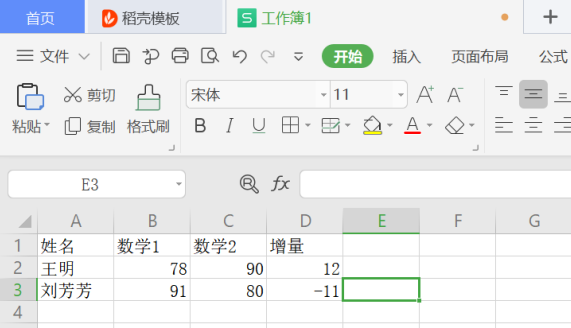 >>免费升级到企业版,赠超大存储空间
>>免费升级到企业版,赠超大存储空间
- 上图中正数表示增加,负数表示减少。由于后续要用到箭头,我们先在表格中插入上下箭头备用,点击【插入】,选择【符号】,选择上下箭头备用;
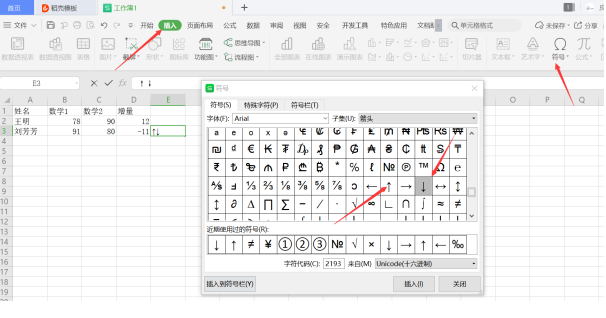 >>免费升级到企业版,赠超大存储空间
>>免费升级到企业版,赠超大存储空间
- 左键选中需要变色处理的数据,点击【开始】,选择【格式】,在弹出页面选择【单元格】:
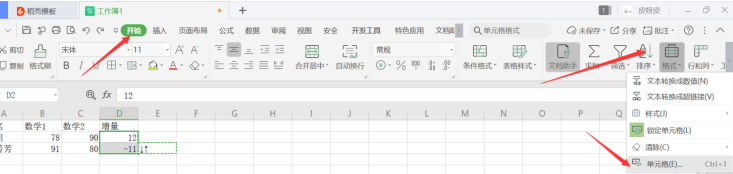 >>免费升级到企业版,赠超大存储空间
>>免费升级到企业版,赠超大存储空间
- 在弹出页面选择【数字】,选择【自定义】,在类型中输入[蓝色][>0];[红色][<0],注意中间;不要忘,括号用英文输入。最后点击【确定】;
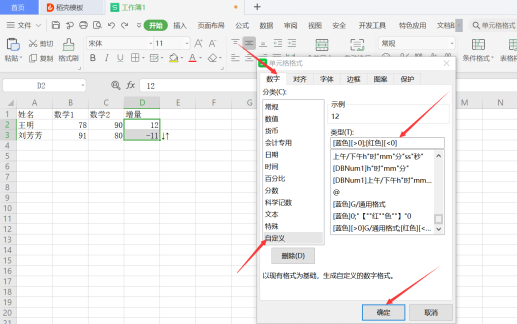 >>免费升级到企业版,赠超大存储空间
>>免费升级到企业版,赠超大存储空间
- 此时我们看到增加的数变为绿色,减少的数变为红色,如图;
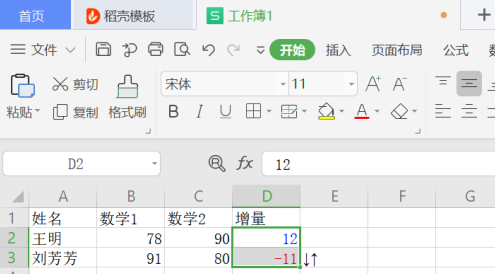 >>免费升级到企业版,赠超大存储空间
以上便是如何在Excel中用颜色和符号表示数值增减,希望能给大家带来帮助,谢谢观看!
>>免费升级到企业版,赠超大存储空间
以上便是如何在Excel中用颜色和符号表示数值增减,希望能给大家带来帮助,谢谢观看!

